Az adatfeldolgozás sebessége és hatékonysága - mindig a számítógép vásárlásakor a fő követelmények voltak. Ezek a paraméterek nemcsak a processzoron, hanem a magok számában is függenek. Sok felhasználó nem tudja, hol nézheti meg ezt az információt, és ezt számos módon megteheti. Bizonyos esetekben a Windows operációs rendszer különböző verzióihoz ez másképp történik.
Információ a Windows processzor magok számáról. Kezelőpanel
A leggyakoribb módja annak, hogy megtalálja az összes szükséges információt a processzor nevével kapcsolatban. Megtalálhatja a modell nevét a kezelőpanelen:
- A Start menüben lépjen a "Vezérlőpultra".
- Szükségünk van egy "Rendszer és biztonság" szakaszra.
- Ezután válassza ki a "System" alszakaszokat.
- Az ablak megnyitotta a számítógép alapvető adatait, ahol a processzor nevét jelzi.
A fejlesztő hivatalos honlapján találja meg a modell teljes jellemzőit, köztük látni fogja a magok számát. Ez a módszer alkalmas a Windows bármely verziójára, de a rendszer mellett az interneten kell használnia.
Információ a Windows processzor magok számáról. Feladatkezelő
Egy nagyon kényelmes segédprogram „Task Manager” nem csak segít kezelni folyamatokat és szolgáltatásokat, de azt is szolgáltatnak adatokat a processzor és a teljesítményt.
Windows 7 és korábbi verziókhoz:
- A segédprogramhoz való gyors hozzáféréshez három kulcs kombinációja van feltalálva: "ALT" + "CTRL" + "TÖRLÉS". Tartsa őket egyszerre.
- Megjelenik a "Feladatkezelő", menjen a "Speed" fülre.
- Tudja meg, hogy a processzor gyártója.
Az a tény, hogy az AMD-től származó processzorok a magok száma megegyezik a "sebesség" grafikonok számával. Az Intel-vel eltérő a hiper-menetes technológia lehetséges használata miatt, amely vizuálisan növeli a magok számát. Szóval légy óvatos.
Windows 8 és annál magasabb Windows:
- Mivel a korai verziók, a „Task Manager” nevezik a „Alt” + „Ctrl” + „Törlés”.
- A „Teljesítmény” lapon, a processzor működését jelenik meg.
Már váltott a megadott elérési utat, és ahelyett, hogy a szám az üresség magok? Ez történik, csak az ablak kibontásához.
Ha szeretné látni a több mag grafikonokon, mint a korai verziók, meg az alján a „nyílt forrás Monitor” cím alatt.
Tájékoztatás a processzormagok száma révén speciális szoftver
Az operációs rendszer nem mindig azt mutatják, a magok száma. Ezen okok miatt a szoftverfejlesztők kifejlesztett több hasznos program, amely segítségével az összes információt a rendszer.
CPU-Z a legnépszerűbb ingyenes segédprogramok. Itt töltheti le a hivatalos honlapon cpuid.com.. Az orosz nyelvű verzió megtalálható, de jobb nem kockáztatni, és letölthető a bizonyított forrás.
Hogyan kell használni a program:
- Run CPU-.
- Az első „CPU” fülre alján van egy „magok” elemet, amely jelzi a magok száma.
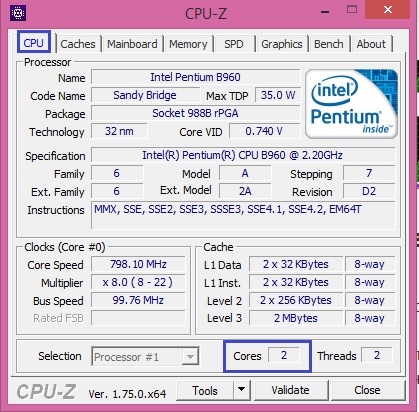
Ha úgy gondolja, hogy a telepített processzor gyenge, akkor lehet cserélni egy erősebb egyet. Sok felhasználó panaszkodik lassú munka, gyakran megfigyelt „lefagy”. A processzor egyszerűen nem megbirkózni a munkáját. Segítségével az alapok a fent megadott, akkor nem csak akkor lesz képes kielégíteni az érdeklődést, hanem, hogy a számítógép megmunkálhatóság.
































